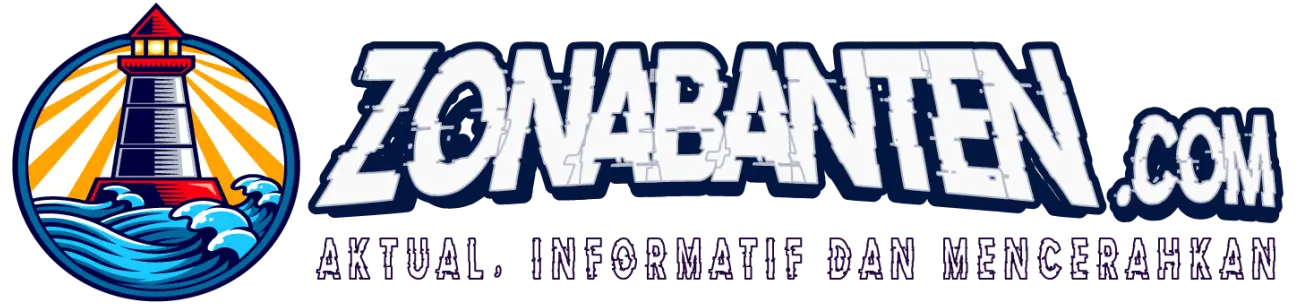ZONABANTEN.com - Bagi pecinta gadget mungkin sudah tidak asing lagi dengan yang namanya port USB.
Port USB atau Universal Serial Bus adalah fitur yang umum dan sering sekali ditemukan di berbagai gadget, salah satunya di laptop.
Di laptop sendiri, port USB memiliki berbagai fungsi, misalnya media pemasangan hardware seperti mouse atau keyboard, sarana memindahkan data ke media penyimpanan eksternal, memasang printer, dan lain sebagainya.
Baca Juga: India Dikritik Keras Usai Larang Jurnalisnya Hadiri Penerimaan Pulitzer
Jenis-Jenis Tipe USB
Meskipun USB adalah fitur yang umum ada pada gadget, beberapa orang mungkin tidak menyadari bahwa port ini sebenarnya memiliki beberapa jenis tipe.
Adapun Jenis USB yang biasa ditemui diantarannya sebagai berikut:
- USB 1.0 (Kecepatan Rendah)
- USB 1.1 (Kecepatan Sedang)
- USB 2.0 (Kecepatan Tinggi)
- USB 3.0 (Kecepatan Super)
- USB 3.1 (Kecepatan Super+)
- USB-C (3.1, 3.2, tidak mendukung Thunderbolt)
- USB-C (3.1, 3.2, mendukung Thunderbolt 3)
Baca Juga: Begini Seharusnya Sikap Kita Jika Dikritik Positif, Jangan Baper Dulu!
Port USB Tipe 3.0
Meski ada banyak tipe USB yang dapat ditemukan, pada dasarnya tipe USB jenis 3.0 adalah tipe yang mulai populer dewasa ini.
Tipe ini dianggap sebagai tipe yang lebih baik, disamping merupakan tipe yang kini mulai diandalkan di beberapa perangkat gadget terbaru.
Meskipun begitu, rupanya tidak semua gadget keluaran terbaru menerapkan port USB 3.0 dalam perangkat mereka.
Walaupun sebenarnya port ini tidak akan begitu berpengaruh, jika pemakaiannya hanya digunakan seperti pemakaian umum.
Baca Juga: Jadwal Misa Online Gereja Katolik untuk Hari Minggu 23 Oktober 2022
Cara mengidentifikasi Port USB Tipe 3.0 dalam Laptop
Bagi kamu yang akan membeli perangkat laptop terbaru dan mengharapkan port USB dengan kecepatan yang baik, mungkin kamu harus mengetahui cara mengidentifikasi port 3.0.
Adapun cara mengidentifikasi Port USB tipe 3.0 pada laptop adalah sebagai berikut:
- Melalui Warna
Umumnya jenis port USB dapat diidentifikasi melalui warna. Port USB 3.0 sendiri memiliki warna umum yaitu biru.
Akan tetapi ini tidak selamanya, karena beberapa perangkat laptop jenis terbaru terkadang tidak memberikan ciri warna apapun.
- Cek USB 3.0 di Windows
USB 3.0 pada laptop juga dapat diketahui melalui fitur Device Manager. Adapun langkah-langkahnya adalah sebagai berikut:
- Klik menu Start atau ikon Windows di keyboard, dan pilih Device Manager
- Pilih Universal Serial Bus controllers pada Device Manager
- Temukan port USB menurut jenisnya (misal 3.0, 3.1). Jika tidak ada port 3.0 atau lebih tinggi, laptop berarti tidak mendukung port ini.
- Cek USB 3.0 di Mac
Tak hanya pada sistem operasi Windows, mengetahui tipe port USB laptop juga dapat dilakukan di sistem operasi Mac. Berikut adalah caranya:
- Klik ikon Apple (kiri atas) dan pilih About This Mac.
- Ketika jendela About This Mac telah terbuka, klik System Report . (Opsional) Untuk OS X 10.9 atau lebih rendah, klik More Info… .
- Pada jendela System Information, klik Hardware dan pilih USB .
- Temukan port USB menurut jenisnya (mis. 3.0, 3.1) . Jika tidak ada port 3.0 atau lebih tinggi, laptop berarti tidak mendukung port ini.
Demikianlah cara mengetahui apakah perangkat laptop mendukung USB 3.0. Selamat mencari tahu, dan semoga bermanfaat.***